【IT168 应用】前不久,微星发布首款适用于Android系统的显卡监控与超频应用软件--MSI Afterburner APP。与大家熟悉的MSI Afterburner一样,MSI Afterburner APP能对显卡进行超频,但不同的是MSI Afterburner APP是安装在手机或平板上的版本,能让用户意实现远程监控/超频显卡。

▲安卓平台手机平板照样可玩
虽然远程超频技术并不算十分超前(之前影驰也推出过魔盘的IOS版),部分用户甚至认为这样的技术只是花俏,无太多实际意义,但事实真的如此吗?笔者看来未必如此。
MSI Afterburner APP如何安装?
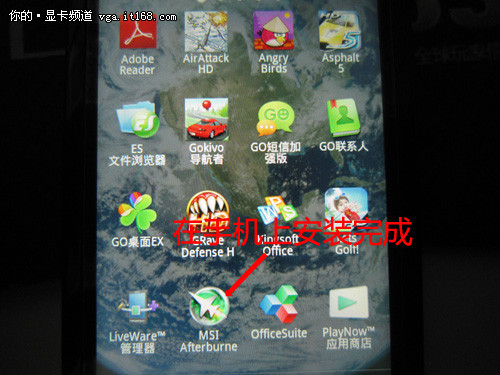
▲手机上安装后的Afterburner标签
笔者使用的是一款安卓手机,故此下载MSI Afterburner APP的安卓版使用。由于官网下载不给力,建议大家到以下网址进行下载:点我下载。对于苹果用户,建议直接通过APP商店下载。
值得一提,要顺利实现远程控制,必须安装RemoteServer。RemoteServer可以看成是中介,其职责主要负责本机IP地址获取、系统ID号修改和软件与PC之间连接。故此必须同时下载。点我下载
▲装完RemoteServer要记下IP地址哦
在手机上将软件安装完成后,就轮到RemoteServer了。RemoteServer全称MSI Afterburner RemoteServer,将软件解压缩之后,会有有三个文件,后缀分别是DLL、EXE和Config,如缺少任何一个都不能正常运行。接着,运行MSI Afterburner RemoteServer。软件启动后会出现在桌面右下角。单击图标,会弹出提示框。该提示框的第二个HTTP地址是本机地址,先记下该地址。
紧接着,右键图标,选择“HTTP Listener”,在弹出框第一行输入刚才记下的网址。输入完成后,点击“Restart Server”。注意,Restart Server是更新IP地址用的,如本机IP地址修改了,就需要选择该选项。此外,IP地址下方的是监控端口,一般不需要更改。而Security选项中有一个序列号可供用户修改,只要序号与手机上的一致便不需要修改。
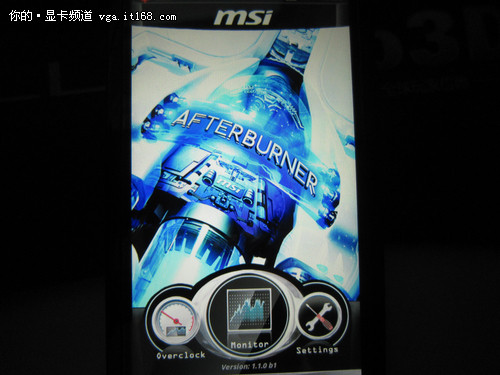
▲手机启动Afterburner界面
PC上的设置完成后,接下来轮到手机上的设置了,启动软件,如上图所示。选择Settings进行设定。
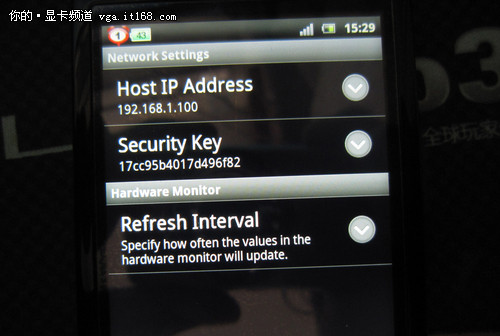
▲填入RemoteServer显示的第二个IP地址
在“Host IP Address”中,填写刚才在电脑上输入的IP地址即可,其余不需要修改。
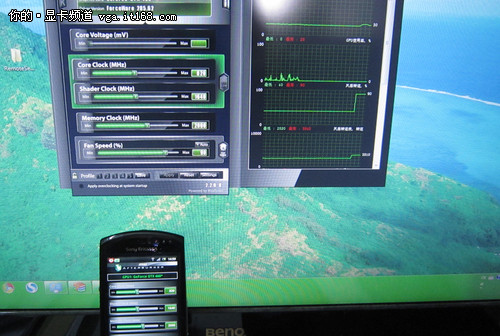
▲手机和电脑的显示是同步的哦
修改完成,退回主界面。用户可选择Overclock就可对显卡进行远程超频啦!而选择Monior则可以监控显卡当前状态。
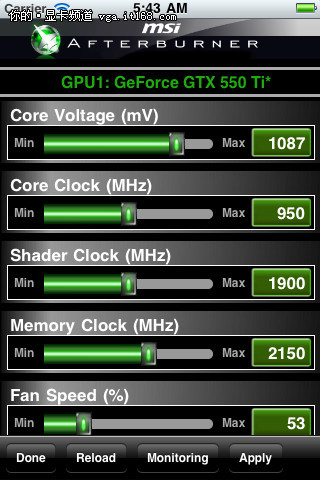
▲这是IOS版手机上的界面
使用Afterburner过程中值得注意的几点:
1、在手机上启动MSI Afterburner APP后,用户还需在PC上运行MSI Afterburner才能进行远程超频。PC上的MSI Afterburner版本应为V2.1或以上。
2、建议关闭防火墙进行远程超频,确保你的PC与手机连接在同一个网络之中,使用软件超频一定要打开并使用手机的WiFi网。
3、iOS版与安卓版相差不大。
4、序列号可根据用户需要更改,但PC与手机中的序号必须一致。




